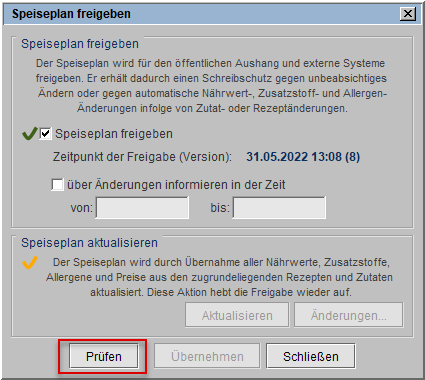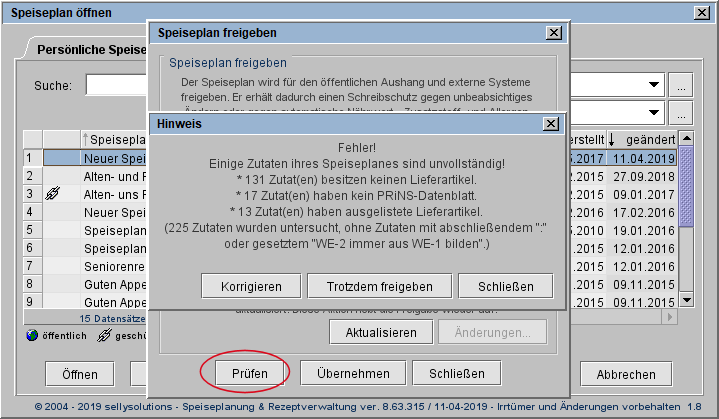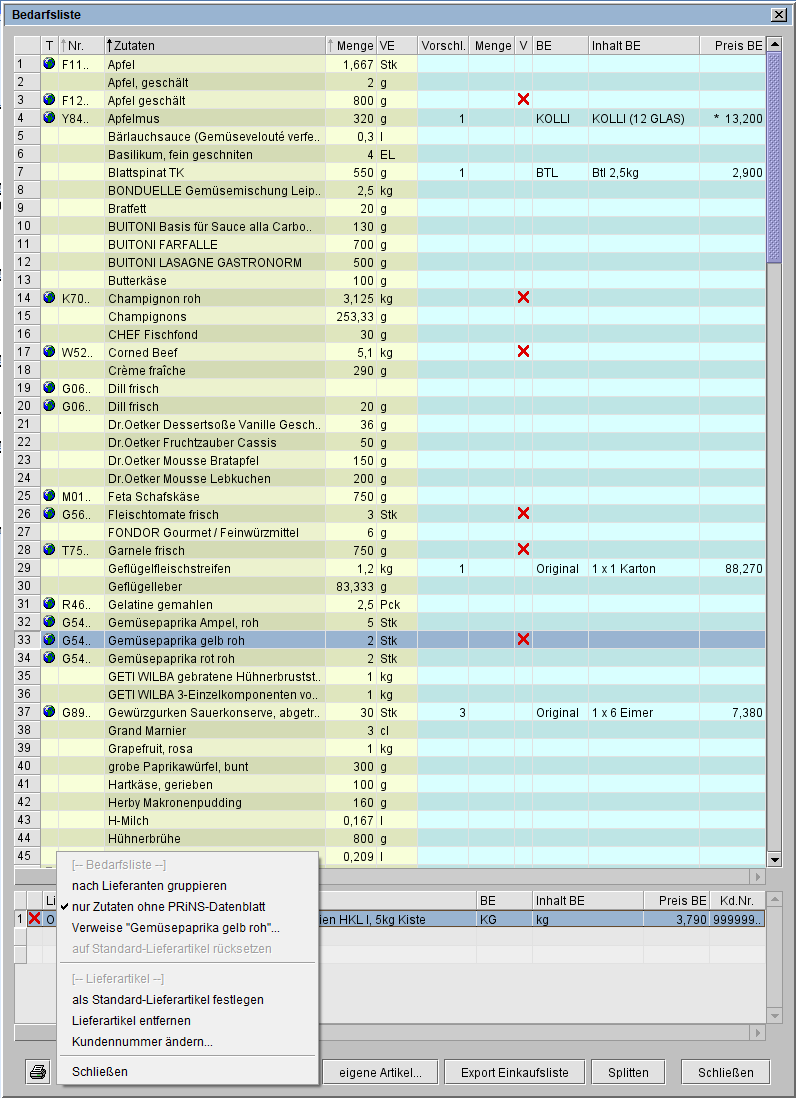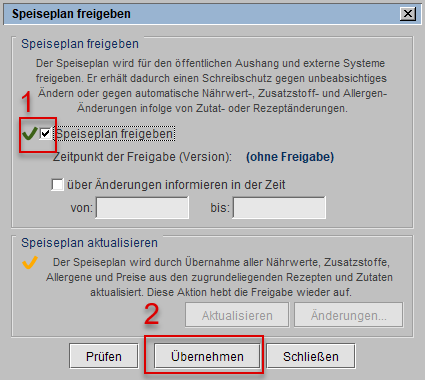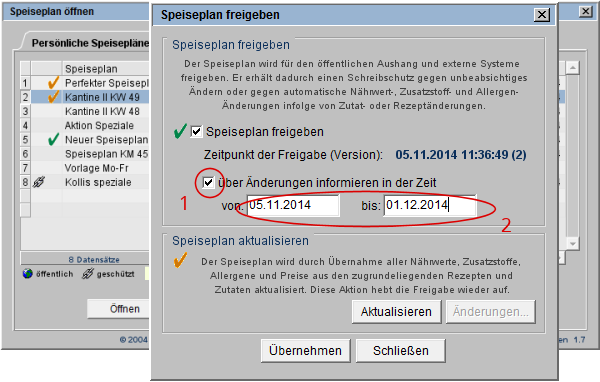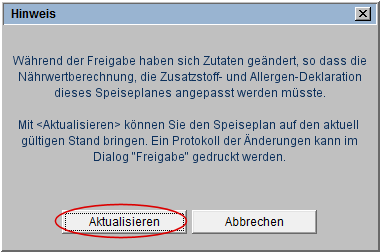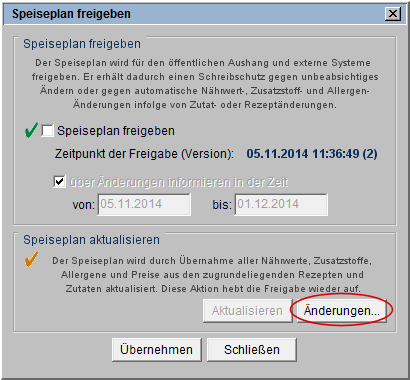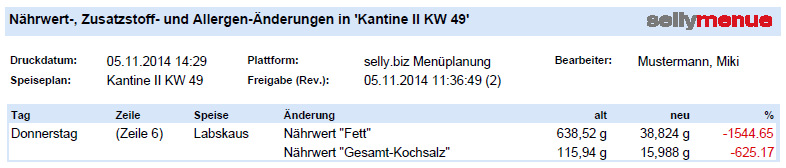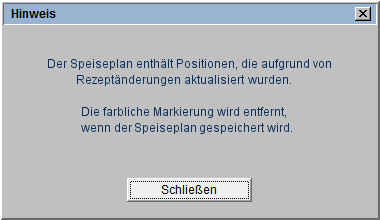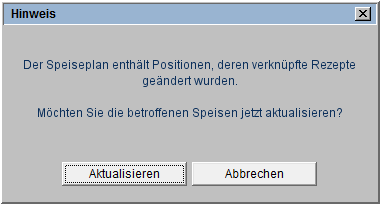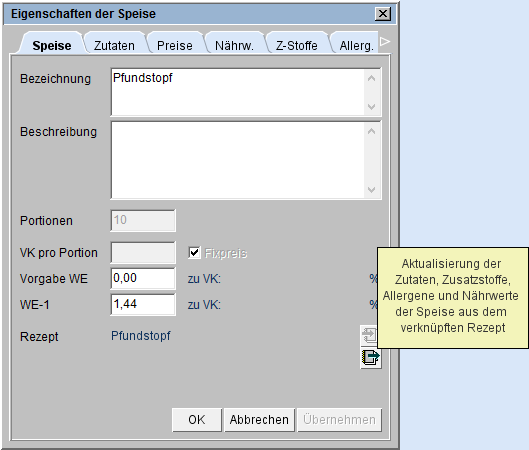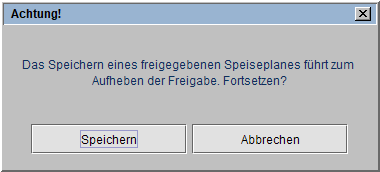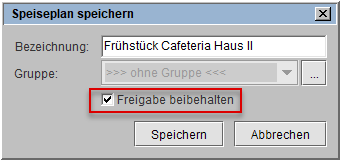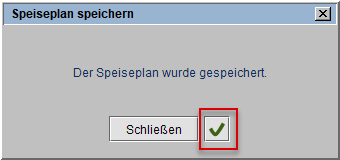![]()
online - Hilfe sellymenue
Persönlichen Speiseplan prüfen, freigeben
Aufruf
![]()
Zum Öffnen, Prüfen und Freigeben eines Speiseplanes nutzen Sie nutzen Sie das Symbol ![]() in
der Toolbar.
in
der Toolbar.
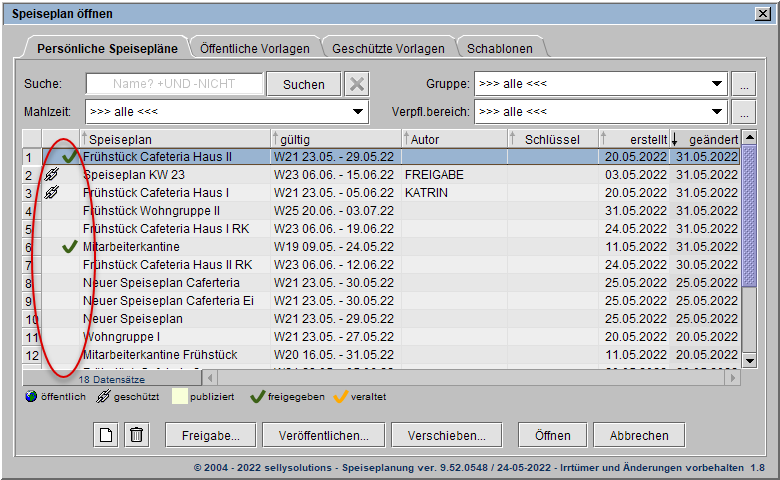
Mittels der Schaltfläche [Freigabe...] erhalten Sie den Dialog Speiseplan freigeben, um eine Freigabeoption zu wählen und auf den markierten Speiseplan zu übernehmen bzw. vorher eine Prüfung auf vollständige Daten durchzuführen. freigabe
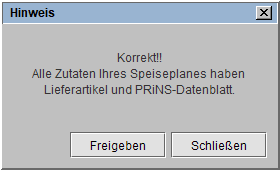
Speiseplan fehlerfrei
Ist die Speiseplan-Prüfung ohne Fehler durchgelaufen, erscheint dieser Dialog, in dem der Nutzer die Freigabe des Speiseplanes sofort durchführen kann. Nach der Freigabe mit Klick auf [Freigeben], werden alle Dialoge geschlossen.
Speiseplan nicht fehlerfrei
Wenn der Speiseplan Fehler enthält, kann über die [Korrigieren]-Schaltfläche die Bedarfsliste aufgerufen werden, in der nur Zutaten enthalten sind, die keine Lieferartikel und/oder kein PRiNS-Datenblatt besitzen. Mit Klick auf [Trotzdem freigeben] wird der Speiseplan auch mit Fehlern freigegeben.
In der geöffneten Bedarfsliste klicken Sie auf den Schaltknopf ![]() , um das weiterführende Menü aufzurufen.
Die Optionen nach Lieferanten gruppieren und nur Lieferartikel ohne PRiNS-Datenblatt sind automatisch eingeschaltet. Es werden keine Zutaten mit abschließendem ":" mehr angezeigt, da diese als
Zwischen-Überschriften gewertet werden (z. B. "für den Belag:").
, um das weiterführende Menü aufzurufen.
Die Optionen nach Lieferanten gruppieren und nur Lieferartikel ohne PRiNS-Datenblatt sind automatisch eingeschaltet. Es werden keine Zutaten mit abschließendem ":" mehr angezeigt, da diese als
Zwischen-Überschriften gewertet werden (z. B. "für den Belag:").
Eine Korrektur kann ggf. direkt in der Bedarfsliste über die Schaltfläche [sellyorder Artikel…] erfolgen.
Speiseplan-Freigabe
Über die Checkbox Speiseplan freigeben (s.
Markierung 1) kann ein Speiseplan freigegeben oder die Freigabe wieder aufgehoben werden.
Für die Freigabe muss der Speiseplan vorher gespeichert sein, sonst gibt es folgenden Hinweis: "Speichern Sie bitte erst den Speiseplan, um diese Funktion nutzen
zu können.“
Setzen Sie das Häkchen, klicken auf die Schaltfläche [Übernehmen]
(s. Markierung 2), erhalten Sie den markierten Speiseplan mit einem grünen Haken
![]() gekennzeichnet. Ihr Speiseplan ist nun mit einem Schreibschutz versehen.
gekennzeichnet. Ihr Speiseplan ist nun mit einem Schreibschutz versehen.
Das Entfernen des Hakens hebt den Schreibschutz und damit die
Freigabe wieder auf. Der Zeitpunkt der Freigabe wird jeweils protokolliert.
Optisch wird das Vorhandensein von Änderungen durch den orangen Haken ![]() vor dem Speiseplan signalisiert.
vor dem Speiseplan signalisiert.
Die Freigabe dieses Planes ist nicht mehr aktuell, d. h. sie ist veraltet.
Haben Sie das Häkchen in der Checkbox über Änderungen informieren in der Zeit (s.
l. Markierung 1) gesetzt
und ein Informationszeitraum definiert (s. l. Markierung 2), wird beim Öffnen eines freigegebenen Speiseplanes geprüft, ob Änderungen aktualisiert werden sollten.
Beim Öffnen eines veralteten Speiseplanes erhalten Sie einen Hinweis (s. r.).
Mit Klick auf [Aktualisieren] (s. Markierung) werden die Speiseplandaten hinsichtlich Zutatenänderungen aktualisiert.
Die während des Aktualisierens vorgenommen Änderungen werden protokolliert und können im Freigabedialog über die Schaltfläche [Änderungen…] (s. Markierung) eingesehen und ggf. gedruckt werden.
Das LMIV-Änderungsprotokoll beinhaltet komplett die Änderung der Deklaration des Speiseplanes, d. h. es werden auch manuelle Rezeptänderungen protokolliert, wenn sie den
Druck des Speiseplanes beeinflussen.
NICHT protokolliert werden Zutatänderungen wie Grammangaben und WE1.
Führt die Aktualisierung nicht zur Änderung des
Speiseplandrucks, enthält das Protokoll keine Einzelauflistung
sondern den Vermerk "Die Aktualisierung hat keine Änderung in
der Ausweisung von Zusatzstoffen, Nährwerten und Allergenen ergeben."
Beispiel:
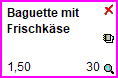
Aktualisierung von Speiseplänen
Durch die oben beschriebene Aktualisierung ergeben sich folgende unterschiedliche Verfahrensweisen:
- Freigegebene veraltete Speisepläne
Freigegebene Speisepläne sind schreibgeschützt. Erfolgt eine Aktualisierung, wird der Schreibschutz aufgehoben und alle Speisen, die von der Aktualisierung betroffen waren, werden mit dem rosa Rahmen versehen. Sollen die Änderungen bestehen bleiben, ist kein weiterer Handlungsbedarf erforderlich. Andernfalls kann eine Speise nachbearbeitet werden, wobei diese Änderung anschließend gespeichert werden muss.
- Nicht freigegebene veraltete Speisepläne mit einer sellymenue-Version, die die automatische Rezeptaktualisierung als Standardfunktion anbietet (z. B. selly.biz Menüplanung)
Der rosa Rahmen erscheint nach dem Öffnen des Speiseplanes als Kontroll-Kennzeichen, dass Änderungen am Rezept stattgefunden haben. Außerdem wird folgender Hinweis ausgegeben:
Das Speichern des Speiseplanes löscht die Kennzeichnung. Mittels der [Übernahme] (s. o.)- oder [OK]-Schaltfläche (s. u.) an der Speise kann der rosa Rahmen auch schon vorher an einzelnen oder Speise für Speise entfernt werden.
- Nicht freigegebene veraltete Speisepläne mit einer sellymenue-Version, die die automatische Rezeptaktualisierung nicht als Standardfunktion anbietet
Der rosa Rahmen erscheint nach dem Öffnen des Speiseplanes als Kontroll-Kennzeichen, dass Änderungen am/an Rezept/en stattgefunden haben. Außerdem erscheint eine Nachfrage, ob der Speiseplan aktualisiert werden soll:
Der Nutzer kann selbst bestimmen, ob er jetzt oder später die Aktualisierung vornimmt. Wird die Aktualisierungsnachfrage über [Abbrechen] verlassen, können
auch (nur) einzelne Speise aktualisiert werden.
Dafür steht weiterhin die gleichnamige Schaltfläche im Reiter Speise des Dialogs Eigenschaften der Speise zur Verfügung.
Nach dem Speichern des Speiseplanes wird die farbliche Markierung aufgehoben, oben beschriebene manuelle Aktualisierungen von Speisen übernommen und unbearbeitete farblich markierte Speisen im "veralteten" Speicherstatus belassen.
Änderungen im Speiseplan aktualisieren ohne festgelegten Informationszeitraum
Beim Öffnen eines veralteten Speiseplans, für den kein Informationszeitraum definiert wurde, erhalten Sie keinen zusätzlichen Hinweis.
Optisch wird das Vorhandensein von Änderungen auch hier durch den orangen Haken ![]() vor dem
Speiseplan signalisiert.
vor dem
Speiseplan signalisiert.
Um Ihren Speiseplan auf den aktuellen Stand zu bringen, nutzen Sie die Schaltfläche [Aktualisieren] im Dialog Speiseplan freigeben.
Die während des Aktualisierens vorgenommen Änderungen werden auch bei diesem Vorgang protokolliert und können im Freigabedialog über die Schaltfläche
[Änderungen…] eingesehen und ggf. gedruckt werden.
Freigegebenen Speiseplan speichern
Erfolgt hier das Speichern eines aktuell freigegebenen
Speiseplans, erhalten Sie diesen Hinweis.
Wählen Sie den
Button [Speichern], wird ein
geänderter Speichern-Dialog geöffnet (s. Mitte).
Es wird bei der
Anzeige des Speichern-Dialoges eine zusätzliche Checkbox (s.
Markierung) eingeblendet, die die Freigabe nach dem Speichern
erneuert bzw. belässt. Sollte ein Speiseplan nicht freigegeben sein, wird
diese Checkbox nicht angezeigt.
Nach erfolgtem Speichern erhalten Sie die abschließende Meldung
(s. r.).
Falls ein Webservice-Dienst (Qnips, Jomosoft) aktiviert wurde, wird nach dem erfolgreichen Speichern ein Button angezeigt, der den Freigabe-Dialog öffnet. Der Button dient hier vor allem als Hinweis, im Freigabe-Dialog die gewünschte Einstellung zu überprüfen und ist keine Bestätigung, dass die Freigabe erfolgte.
Freigegebenen Speiseplan drucken
Im Druckdialog wird der aktuelle Stand der Freigabe eingeblendet.